0241 - 47991-0
Tutorials
- J. Keutmann
- Tutorials
- Zugriffe: 6755
Automatische Sicherung der SQL-Datenbank
1. Einleitung :
Im folgenden Text wird das Anlegen einer Windows Aufgabe beschrieben, die regelmäßig und automatisch eine Datensicherung Ihrer SQL-Datenbank erstellt.
2. Batch-Datei anlegen :
Öffnen Sie einen Standard-Texteditor (z.B. Editor von Microsoft) und kopieren folgenden Text hinein.
@echo offecho Sicherung Datenbank CTO WarenwirtschaftFOR /F "tokens=1,2,3 delims=/: " %%a in ('Time/T') do set CTIME=%%a%%b%%c set ZEIT=%CTIME% set DATUM=%date%c:\programme\mysql\bin\mysqldump -PPort -uNutzer -pPasswort DatenbankName > d:\Datensicherung\CTOWarenwirtschaft_%DATUM%_%ZEIT%.sql
2.1 Batch-Datei anpassen :
WICHTIG! Ersetzen Sie folgende Abschnitte durch Ihre eigenen Angaben!
1. c:\programme\mysql\bin
Ersetzen Sie diesen Verzeichnispfad durch Ihren eigenen. In diesem Verzeichnis muss die Datei MySQLDump.exe enthalten sein.
2. -PPort
Tragen Sie hier den Port der SQL-Datenbank ein. Ist der Port z.B. 3306, tragen Sie bitte -P3306 ein.
3. -uNutzer
Tragen Sie hier Ihren Benutzernamen der SQL-Datenbank ein. Ist Ihr Benutzername z.B. root, tragen Sie bitte -uroot ein.
4. -pPasswort
Tragen Sie hier Ihr Passwort für die SQL-Datenbank ein. Ist Ihr Passwort z.B. 1234ay, tragen Sie bitte -p1234ay ein.
5. DatenbankName
Tragen Sie hier den Namen Ihrer SQL-Datenbank ein. Ist Ihr Datenbankname z.B. wawisql, tragen Sie bitte wawisql ein.
6. d:\Datensicherung
Tragen Sie hier einen Verzeichnispfad ein, in dem die SQL-Sicherung gespeichert werden soll. Wir empfehlen als Zielverzeichnis eines zu wählen, das sich nicht auf dem selbem PC wie der SQL-Server befindet.
2.2 Batch-Datei speichern :
Nach der Anpassung der Batch-Datei (siehe Kapitel 2.1) speichern Sie diese in einem Verzeichnis Ihrer Wahl mit der Endung .bat oder .cmd.
Beispiel: C:\Programme\MySql\bin\CTOWawiSicherung.bat
3. Windows Aufgabenplanung einrichten :
Mit der Windows Aufgabenplanung können Sie eine neue Aufgabe anlegen, die eine Sicherung Ihrer SQL-Datenbank mithilfe der Batch-Datei (siehe Kapitel 2) automatisch und regelmäßig ausführt.
Öffnen Sie hierzu die Windows Aufgabenplanung über das Startmenü -> Zubehör -> Systemprogramme -> Aufgabenplanung (vgl. Abbildung 1).
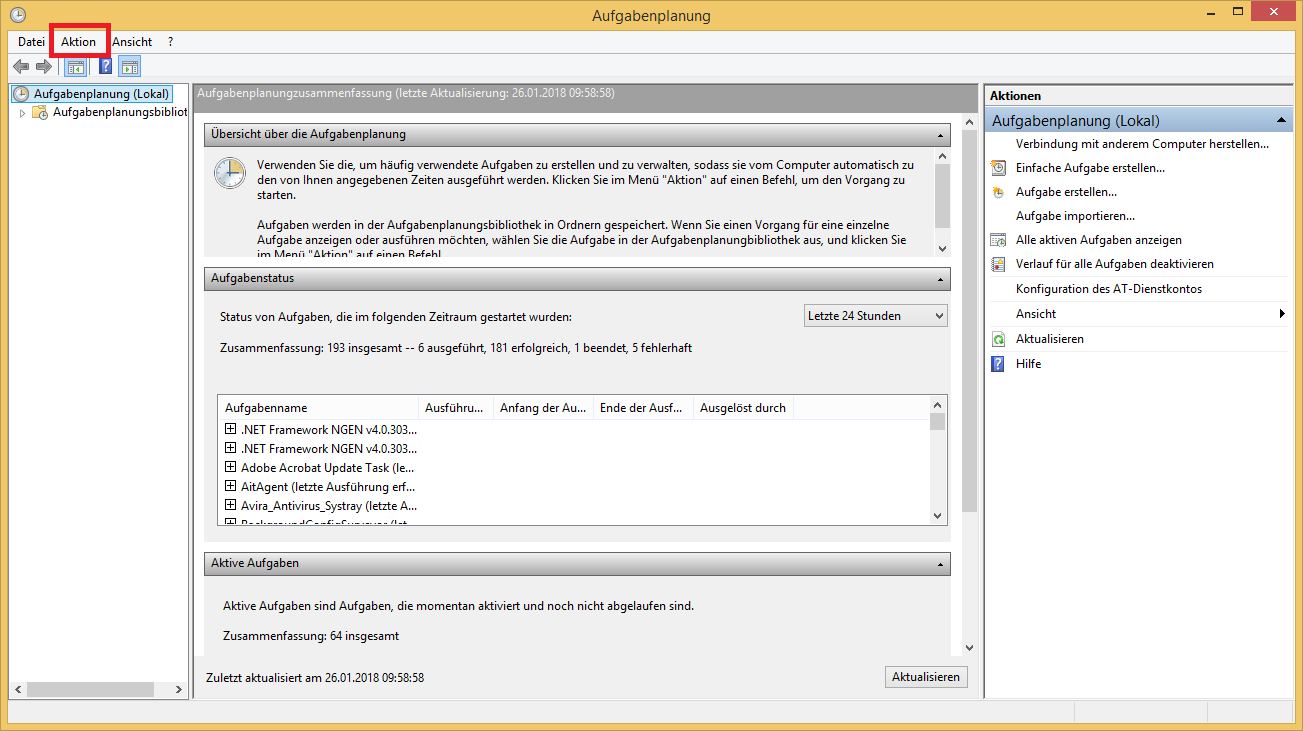
3.1 Einfache Aufgabe erstellen :
Über den Menüpunkt Aktion wählen Sie die Option Einfache Aufgabe erstellen... (vgl. Abbildung 1). Bitte legen Sie einen Namen und eine Beschreibung für diese Aufgabe an (siehe Abbildung 2) und klicken anschließend auf Weiter.
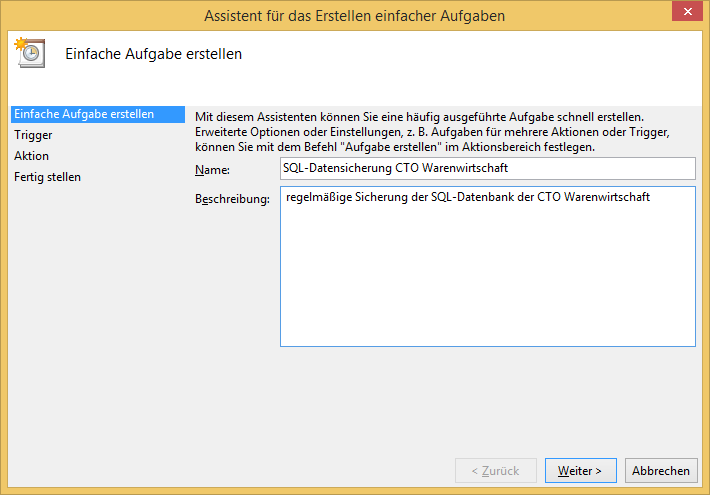
3.2 Zeitpunkt festlegen
Wählen Sie nun einen Zeitpunkt für die Durchführung der regelmäßigen Sicherung aus. Sie können z.B. täglich oder wöchentlich die automatische Sicherung ausführen. Wählen Sie im besten Fall einen Zeitpunkt aus, zu dem der PC gestartet ist, aber nur wenige oder keine Zugriffe zur Datenbank erfolgen. In dem Beispiel wurde eine wöchentliche Sicherung gewählt, die immer freitags um 00:30 Uhr ausgeführt wird (vgl. Abbildung 3). Bestätigen Sie Ihre Eingaben mit Weiter.
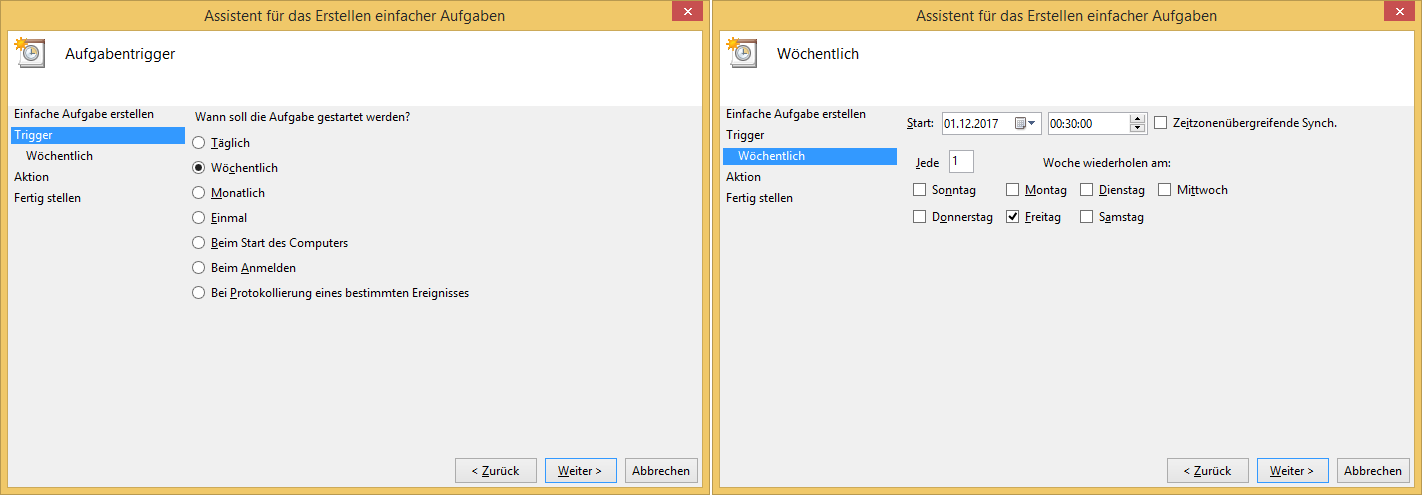
3.3 Aktion wählen
Wählen Sie im nächsten Fenster als Aktion Programm starten und bestätigen die Eingabe mit Weiter. Nun geben Sie den Pfad zu Ihrer erstellten Batch-Datei (siehe Kapitel 2) ein (vgl. Abbildung 4) und bestätigen die Eingabe mit Weiter. Im Fenster Zusammenfassung können Sie Ihre Eingaben überprüfen und die Erstellung der Aufgabe über Fertig stellen abschließen.
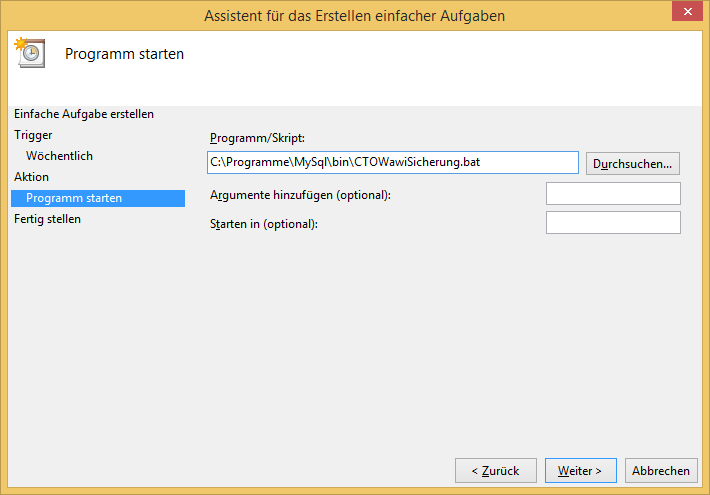
3.4 Aufgabe testen
Bitte führen Sie die in Kapitel 3.1 angelegte Aufgabe einmal manuell aus, um diese zu testen. Wechseln Sie dafür in der Windows Aufgabenplanung in die Aufgabenplanungsbibliothek. Hier markieren Sie die Aufgabe SQL-Datensicherung CTO Warenwirtschaft und rufen per Rechtsklick das Kontextmenü auf. Um die Aufgabe manuell zu testen, wählen Sie die Option Ausführen (vgl. Abbildung 5). Sie können das Ergebnis des Tests in der Spalte Ergebnis der letzten Ausführung überprüfen. In dem von Ihnen angegebenen Zeilverzeichnis sollte eine neue SQL-Datei befinden.
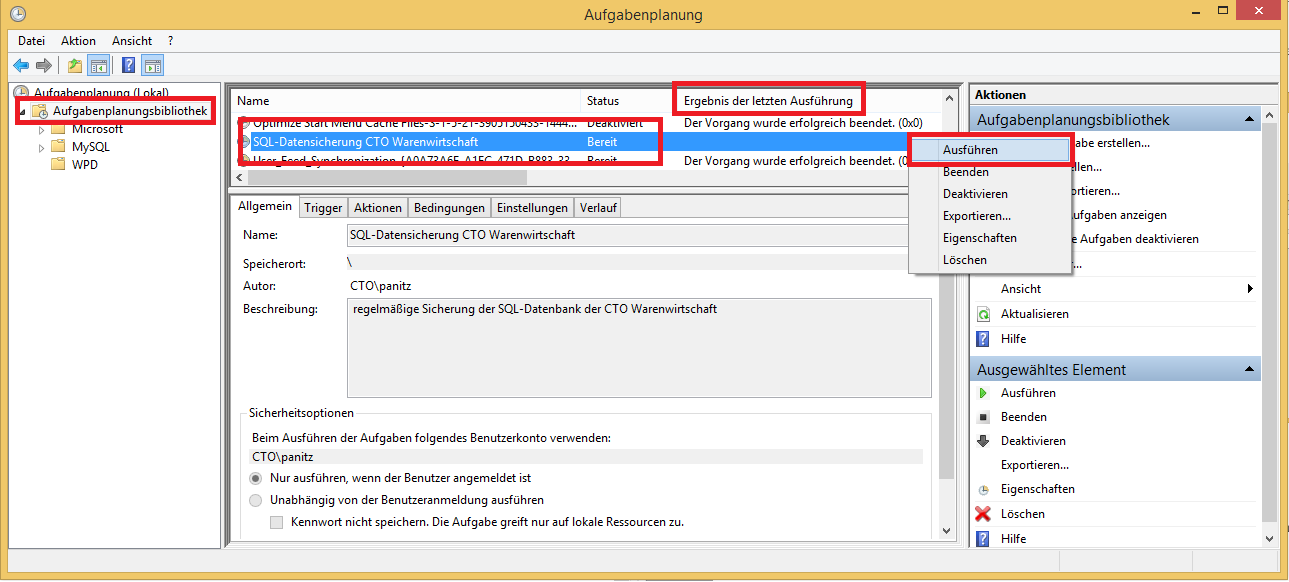
4. SQL-Sicherungen regelmäßig löschen
Die automatisch erzeugten Dateien zur Sicherung Ihrer SQL-Datenbank werden nicht automatisch gelöscht oder überschrieben. Bitte löschen Sie selbst regelmäßig veraltete, nicht mehr benötigte Dateien, um Speicherplatz zu sparen und Ordnung in Ihrem Sicherungsverzeichnis zu schaffen.


